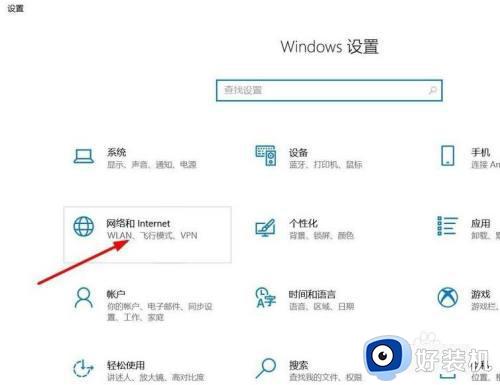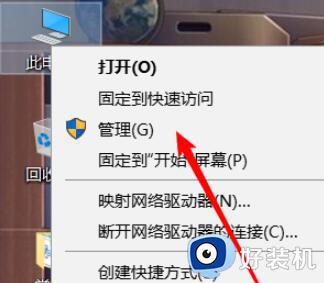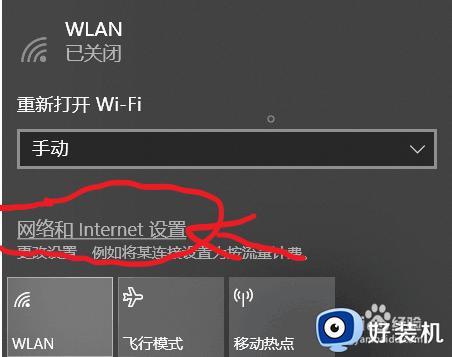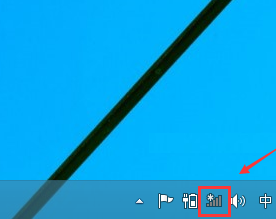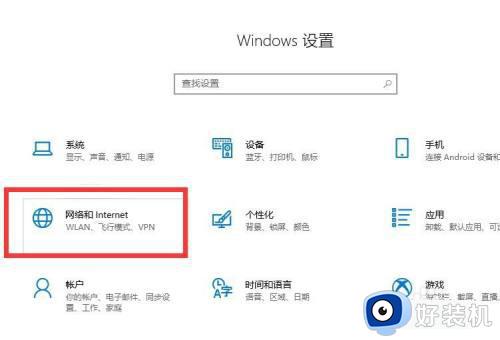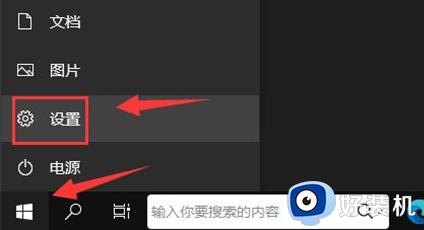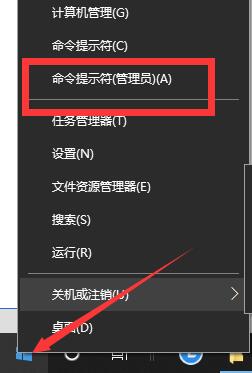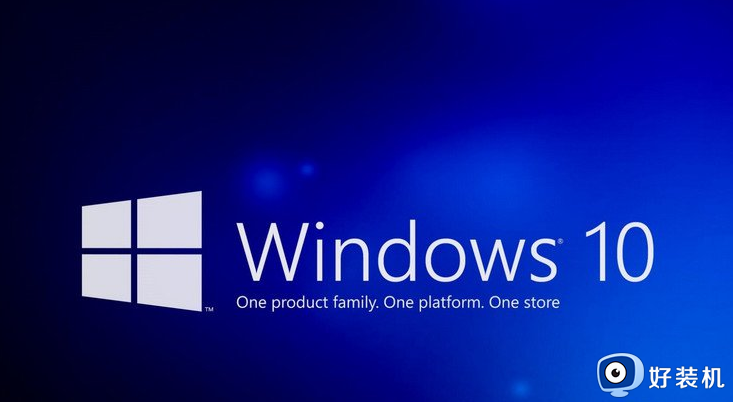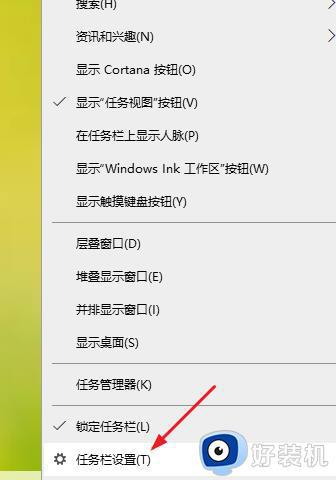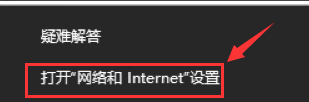win10没有wifi连接功能的解决方法 win10如何解决没有wifi连接的问题
很多用户因为操作不当导致win10电脑的系统文件丢失或损坏,选择了重装系统,有些用户虽然解决了系统文件的问题,但是却遇到了电脑无法连接wifi的问题,甚至电脑中都没有wifi开关的图标了,这该怎么办呢?今天小编就教大家win10没有wifi连接功能的解决方法,如果你刚好遇到这个问题,跟着小编一起来操作吧。
推荐下载:win10系统32位
解决方法:
1、确认无线功能是否有开启,通过快捷键(热键)开启或关闭无线功能
2、确认设备管理器内的无线网络装置是否异常开始-->控制台-->设备管理器,检视"网络适配器"是否出现惊叹号下图绿框是正常的网络卡,红框出现惊叹号则是异常的网络卡
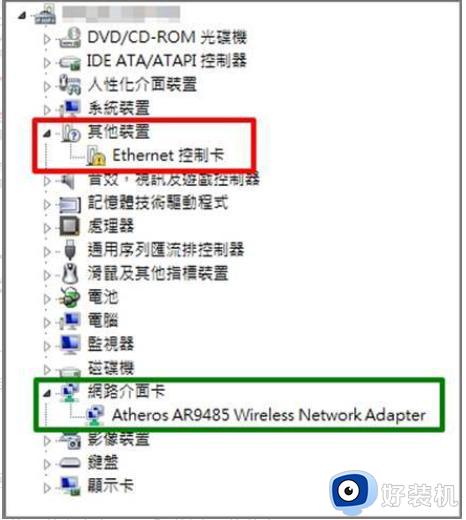
若装置出现惊叹号,可先至官网下载最新网卡驱动程序并安装。
3、开启网络和共享中心进行疑难解答
设备管理器无惊叹号,代表网络卡应正常,问题可能是系统设定或其他网络设备造成
开始-->控制面板-->网络和共享中心,进入网络和共享中心,可看到基本网络信息
若有出现惊叹号或是X,可以点击执行Windows内建的网络疑难解答
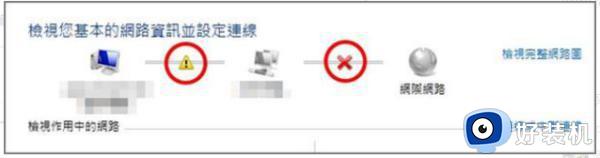
4、还原网络设定至默认值
开始-->搜寻程序及档案输入"cmd"并按下Enter
点选cmd执行
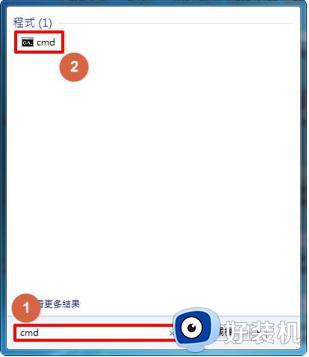
输入 netsh winsock reset,并按下Enter
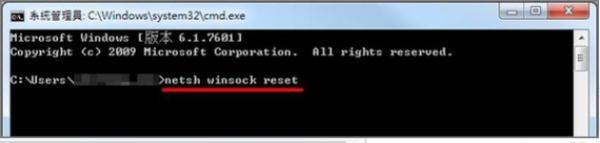
需重新启动计算机。
以上就是关于win10没有wifi连接功能的解决方法的全部内容,还有不懂得用户就可以根据小编的方法来操作吧,希望能够帮助到大家。